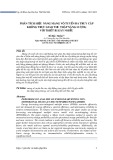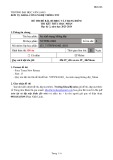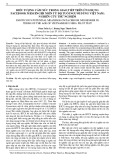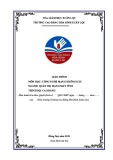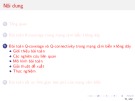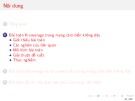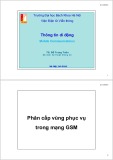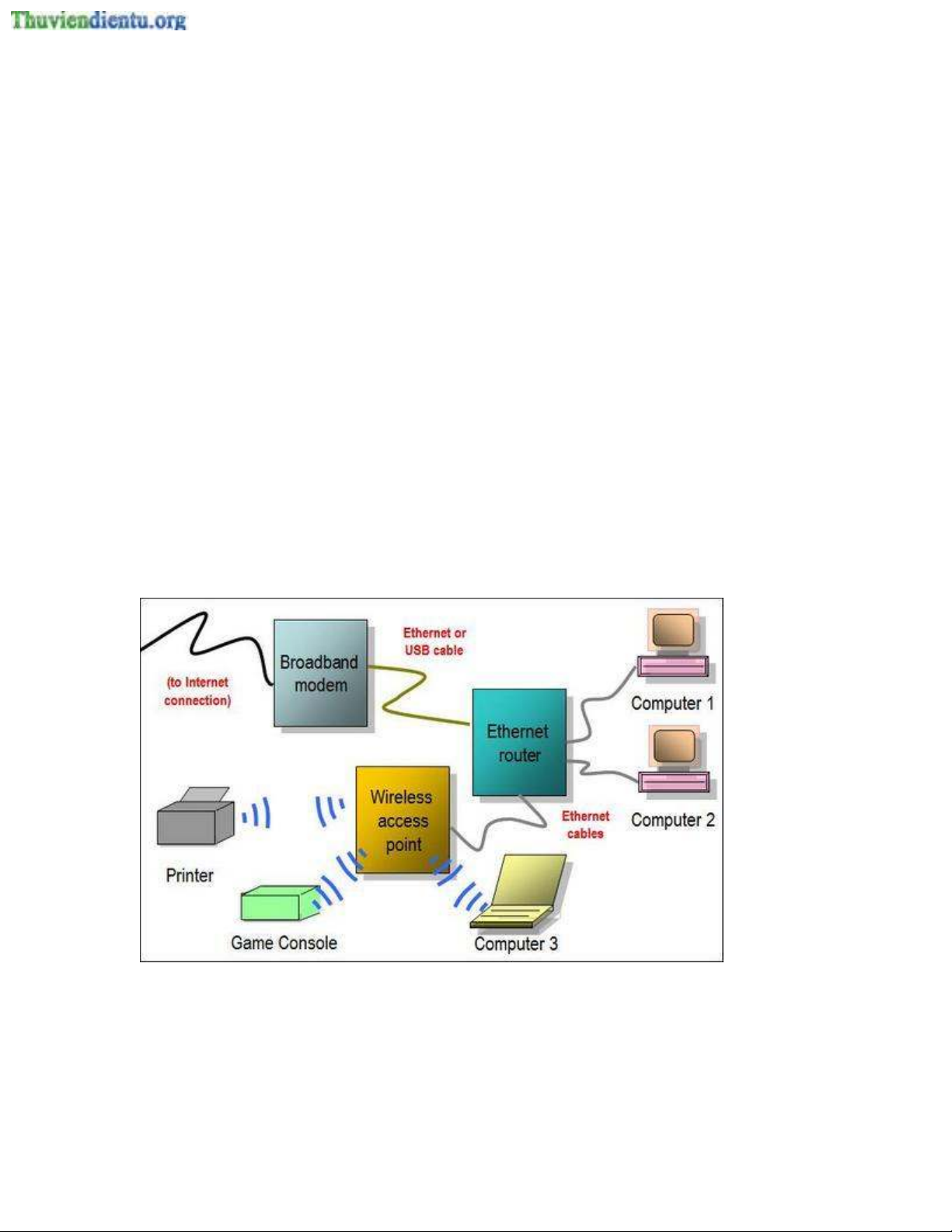
Thiết Lập Mạng Wifi Chia Sẻ Lan Và Internet Không
Cần Acsess Point
Tình huống là hai máy tính muốn chia sẻ file và internet với nhau còn truờng hợp chỉ chia sẻ file không thôi
thì sẽ nói ở phần sau.
Trước hết cũng nên giới thiệu qua về công nghệ đang rất phổ biến này chứ nhỉ:
WiFi hay Wireless Fidelity đuợc ám chỉ như là công nghệ Lan không dây đuợc phát triển dựa trên chuẩn
IEEE 802.11a/b/g .( Bluetooth thì hơi khác à nha, nó sử dụng tần số radio thấp hơn WIFI và dựa trên chuẩn
IEEE 802.15.1).
Mạng Lan không dây là lựa chọn của bạn nếu:
- Bạn muốn di chuyển đến bất cứ đâu trong nhà bạn với chiếc laptop thân yêu mà vẫn kết nối đuợc lan và
net ( vd; như tui ôm máy PPC vào WC để chat nè )
- Bạn không muốn thêm bất cứ dây dợ lằng nhằng đi lòng vòng trong nhà bạn ( đặc biệt là khi nhà bạn có
nhiều máy).
Để tạo một mạng không dây ở nhà, phổ biến nhấ là dung một WIFI access point. Một access point đóng vai
trò như là một cái Hub hoặc switch như trong một mạng Lan có dây – điểm kết nối trung tâm - kết nối các
thiết bị máy tính (pocket pc, laptop,desktop) vơi nhau hoặc kết nối mạng không dây với mạng có dây hay
kết nối với Intờnét.
Đây là hình minh họa mạng WIFI với access point. Hiện giờ phổ biến loại router kiêm access point với 4
cổng LAN ( như Linksys W.. tầm 70$ thì phải)
Mặt khác, một mạng không dây trong đó máy tính liên kết trực tiếp với nhau không thông qua Access point
đuợc gọi là Ad-hoc network.